Cuprins
Dacă sunteți în căutarea unora dintre cele mai simple modalități de a șterge toate rândurile de sub un anumit rând în Excel, atunci sunteți în locul potrivit. Urmând metodele din acest articol, veți putea șterge rândurile nedorite de sub un anumit rând cu ușurință și în mod eficient, mai degrabă decât să o faceți manual.
Descărcați caietul de lucru
Ștergeți toate rândurile de sub un anumit rând.xlsm6 moduri de a șterge toate rândurile sub un anumit rând în Excel
Am folosit următorul tabel de date din " Compania XYZ " cu care voi explica cele mai simple metode de a șterge toate rândurile de sub un anumit rând în Excel. În acest scop am folosit Microsoft Excel 365 puteți utiliza orice altă versiune, în funcție de confortul dumneavoastră.
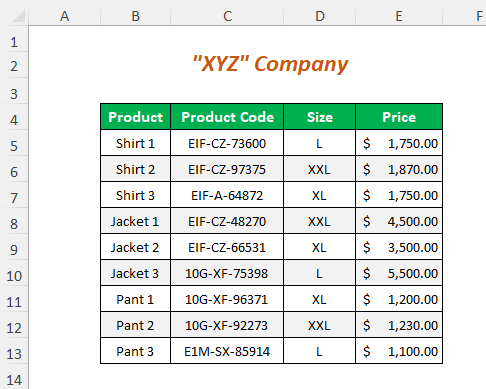
Metoda-1: Utilizarea opțiunii de ștergere a rândurilor din foaie
Să spunem că doriți să ștergeți ultimele trei rânduri care înseamnă Rândul 11 la Rândul 13 pentru Pantalonul ca produs. Puteți face acest lucru folosind funcția Ștergeți rândurile din foaie Opțiune.
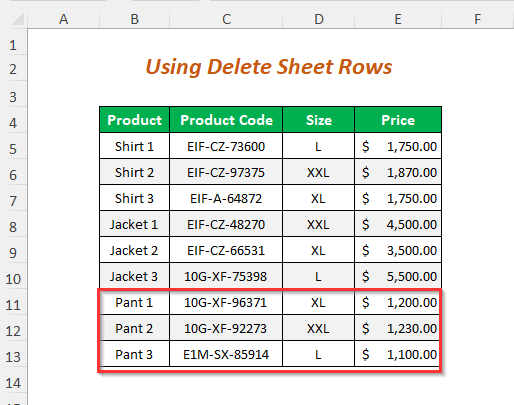
Etapa-01 :
➤Select the Celula B11 de Rândul 11
➤Presa CTRL+SHIFT+ ➜ + ⬇
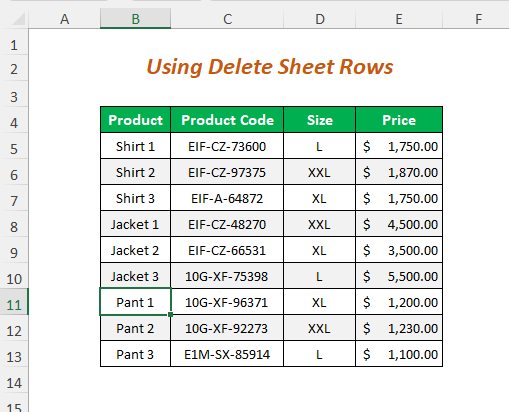
Apoi, toate celulele din ultimele trei rânduri vor fi selectate.
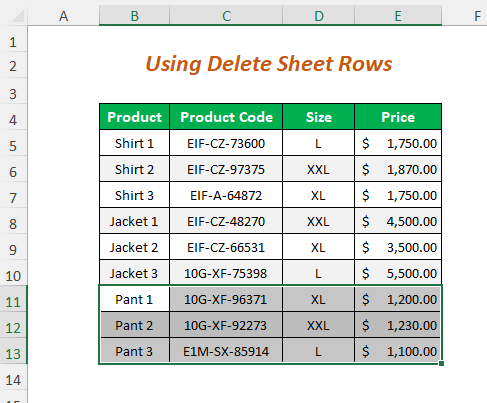
Etapa-02 :
➤Vezi la Acasă Tab>> Celule Dropdown>> Ștergeți Dropdown>> Ștergeți rândurile din foaie Opțiunea
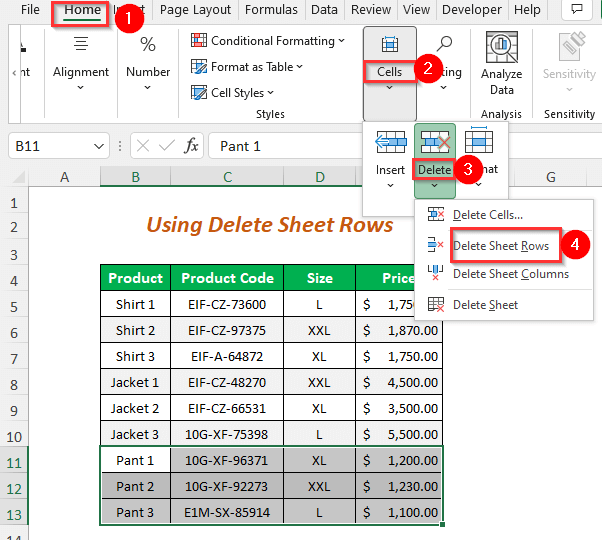
Rezultat :
În acest fel, toate rândurile nedorite de sub un anumit nivel vor fi șterse.
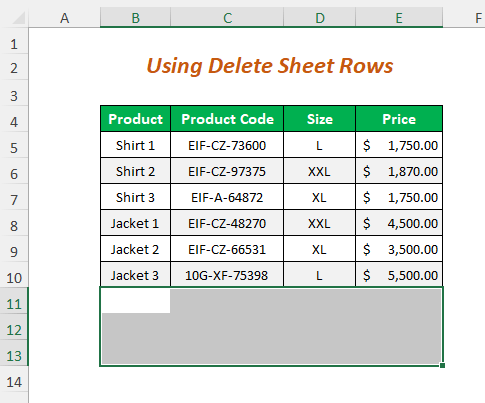
Citiți mai mult: Cum să ștergeți rândurile în Excel: 7 metode
Metoda 2: Cu un clic al mouse-ului ștergerea tuturor rândurilor de sub un anumit rând
Dacă doriți să ștergeți rândurile de sub rândul pentru Jacheta 3 atunci puteți face acest lucru doar cu un clic de mouse.
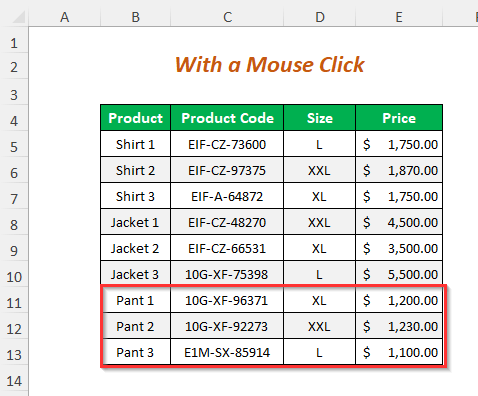
Etapa-01 :
➤Follow Etapa-01 de Metoda-1
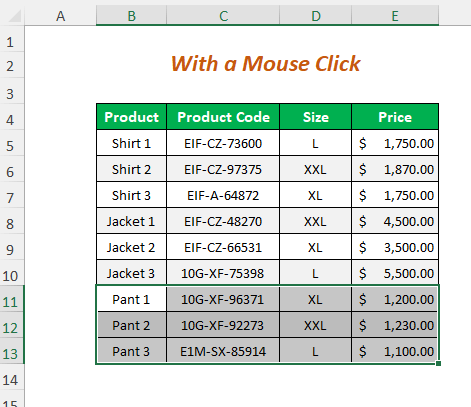
Etapa-02 :
➤ Faceți clic dreapta pe mouse
➤Select Ștergeți Opțiunea
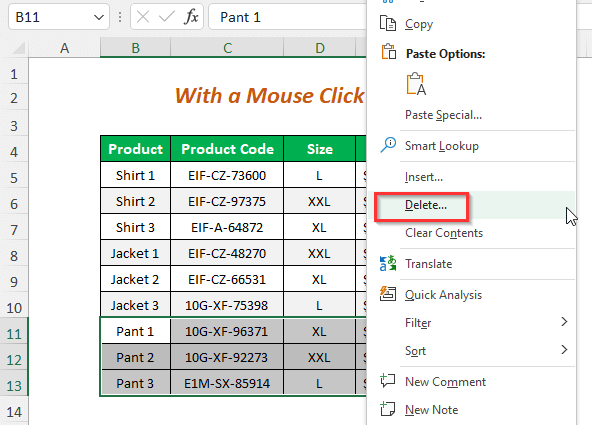
Apoi, se va trece la Ștergeți Va apărea Wizard.
➤Select Întregul rând Opțiune și apăsați OK
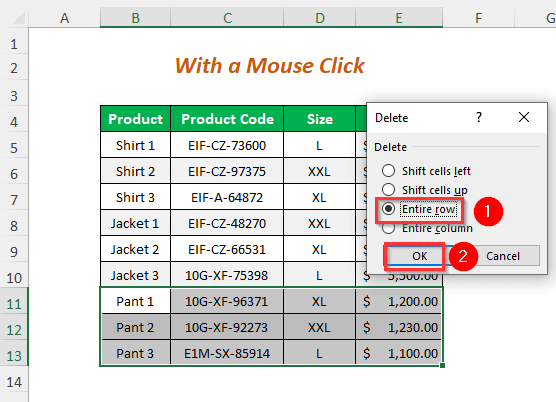
Rezultat :
După aceea, veți putea elimina rândurile de sub un anumit rând pentru Jacheta 3 .
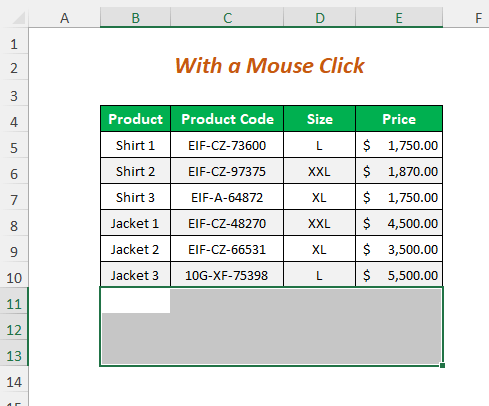
Citiți mai mult: Cum să ștergeți mai multe rânduri în Excel cu condiție (3 moduri)
Metoda-3: Utilizarea Casetei de nume
Puteți utiliza funcția Caseta de nume pentru a șterge toate rândurile de sub un anumit rând, cum ar fi un rând pentru Jacheta 3 .
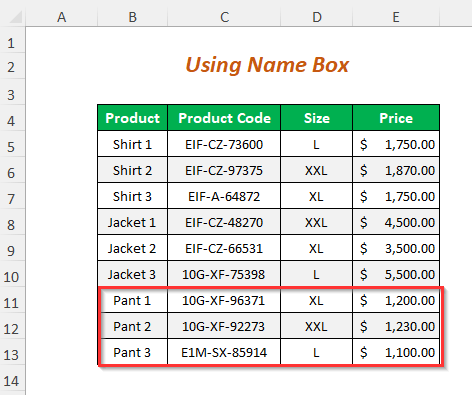
Etapa-01 :
➤Select the Caseta de nume zonă.
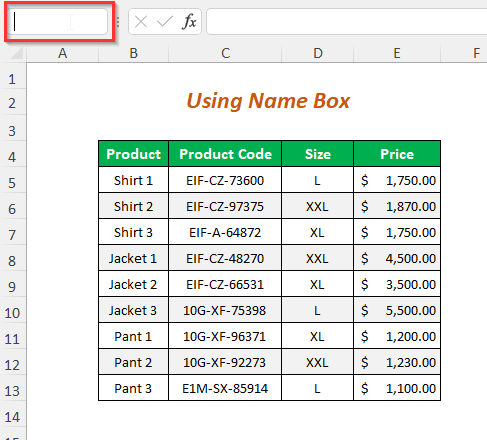
➤ Introduceți intervalul de rânduri pe care doriți să le ștergeți.
În acest caz, intervalul este 11:13
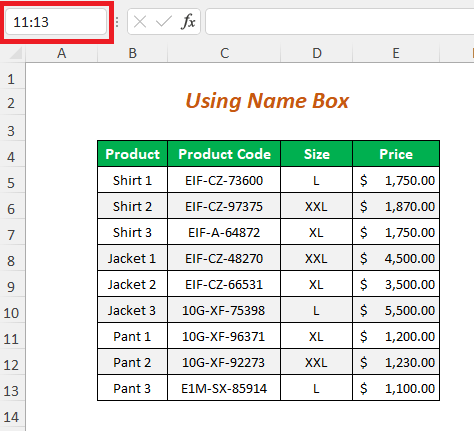
După aceea, veți putea selecta automat rândurile nedorite.
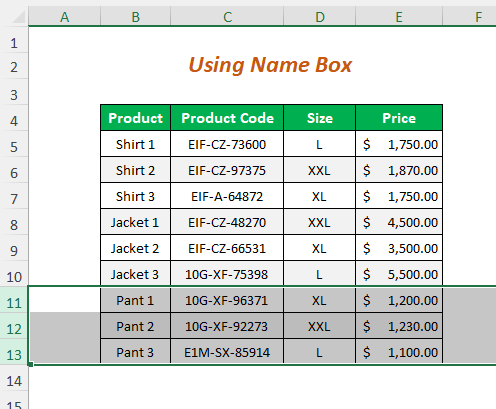
➤Follow Pasul 2 de Metoda-1 sau Metoda-2
Rezultat :
În acest fel, veți putea șterge toate rândurile de sub rândul pentru Jacheta 3
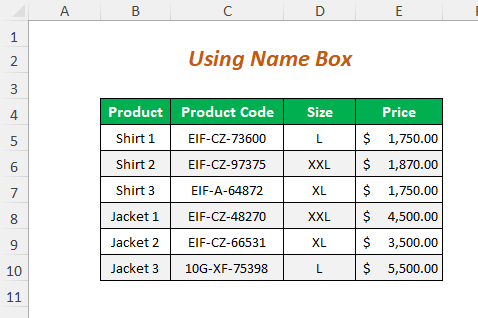
Citiți mai mult: Cum să utilizați macroul pentru a șterge rândurile pe baza criteriilor în Excel (3 moduri)
Lecturi similare:
- Cum să ștergeți rândurile bazate pe o altă listă în Excel (5 metode)
- Excel VBA: Ștergeți rândul dacă celula este goală (Un ghid complet)
- VBA pentru a șterge fiecare alt rând în Excel (6 criterii)
- Cum să ștergeți mai multe rânduri în Excel deodată (5 metode)
- Ștergerea rândurilor ascunse în Excel VBA (o analiză detaliată)
Metoda 4: Utilizarea codului VBA pentru a șterge toate rândurile de sub un anumit rând
Puteți utiliza un Cod VBA pentru a șterge toate rândurile de sub un anumit rând, cum ar fi aici, voi șterge ultimele trei rânduri.
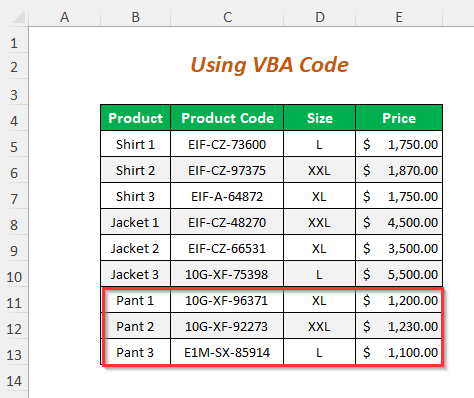
Etapa-01 :
➤Vezi la Dezvoltator Tab>> Visual Basic Opțiunea
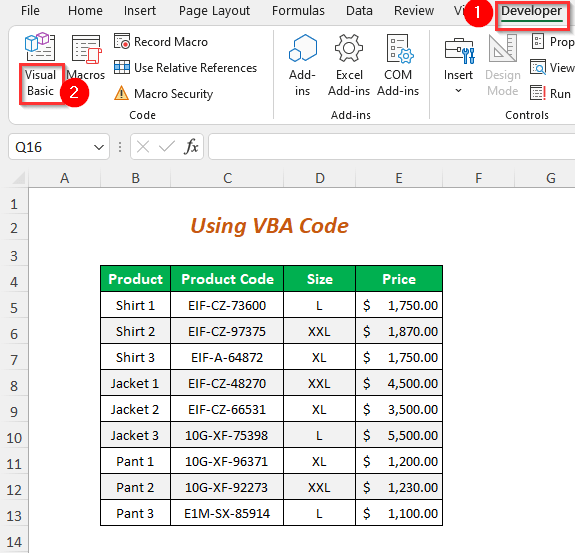
Apoi, Editor Visual Basic se va deschide.
➤Vezi la Introduceți Tab>> Modul Opțiunea
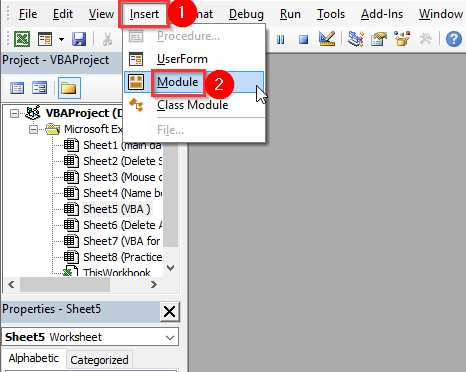
După aceea, Modul1 vor fi create.
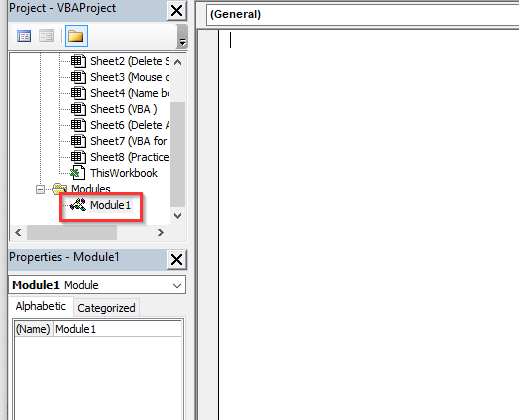
Etapa-02 :
➤ Acum, scrieți următorul cod aici.
Sub RemoveRowsBelow() 'ștergeți toate rândurile de sub un anumit rând Worksheets("VBA").Rows(11 & ":" & Worksheets("VBA").Rows.Count).Delete End Sub Aici, VBA este numele foii și 11 se referă la rândul din care doriți să ștergeți restul rândurilor.
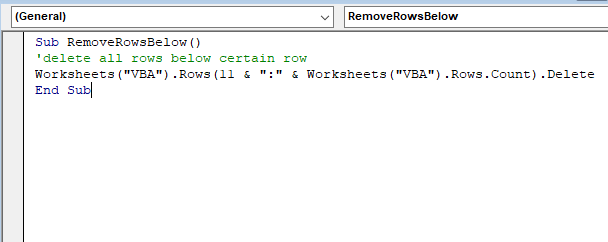
➤Presa F5
Rezultat :
Apoi, veți obține următorul tabel în care veți putea elimina rândurile nedorite.
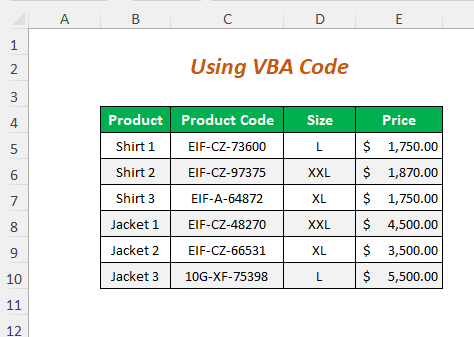
Citiți mai mult: Cum să ștergeți rândurile selectate în Excel (8 abordări)
Metoda 5: Ștergerea tuturor rândurilor de sub ultimul rând activ
Să presupunem că doriți să ștergeți toate rândurile goale de sub tabelul de date. Puteți face acest lucru ascunzând cu ușurință rândurile goale.
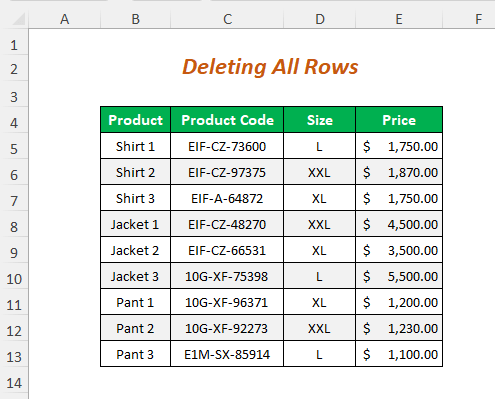
Etapa-01 :
➤Selectați celula din care doriți să eliminați rândurile.
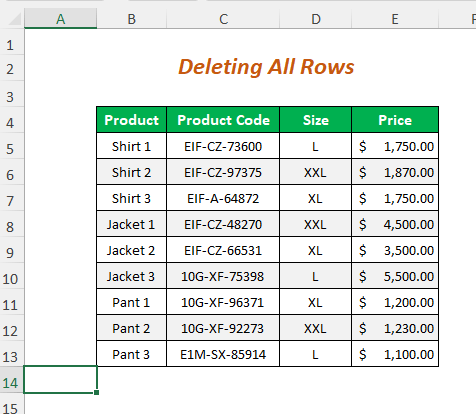
➤Presa CTRL+SHIFT+ ⬇
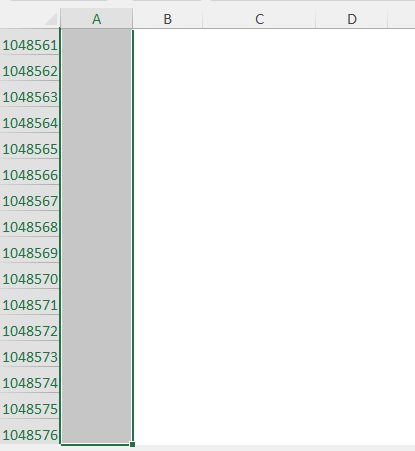
➤Presa CTRL+SHIFT+ ➜
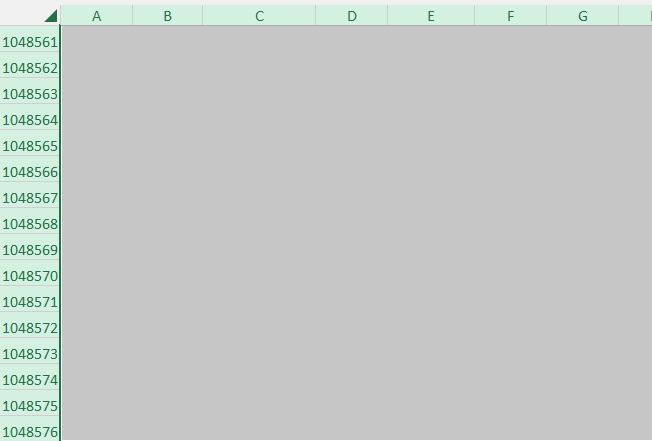
În acest fel, toate celulele neutilizate vor fi selectate.
➤ Faceți clic dreapta pe mouse
➤Select Ascundeți Opțiunea
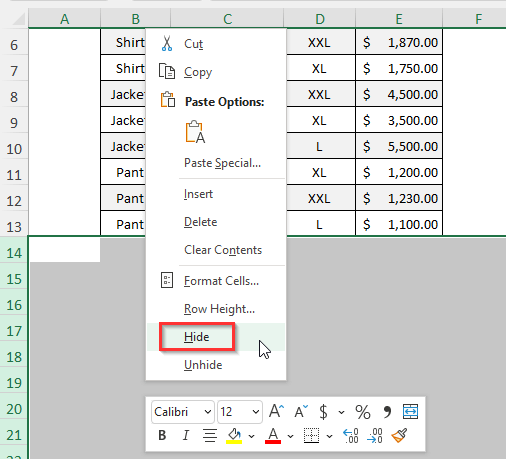
Rezultat :
Apoi, veți putea ascunde toate rândurile de sub tabelul de date, după cum urmează.
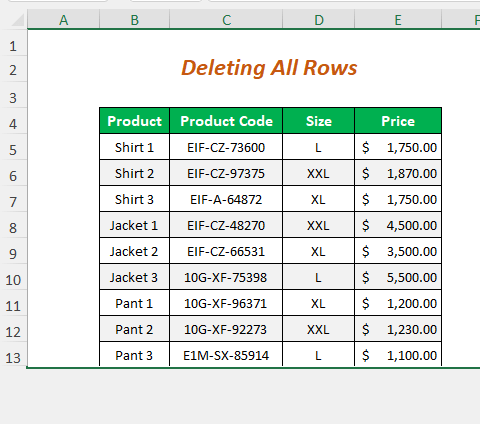
Citiți mai mult: Scurtătură Excel pentru a șterge rândurile (cu tehnici bonus)
Metoda 6: Ștergerea tuturor rândurilor de sub ultimul rând activ cu un cod VBA
Dacă doriți să ștergeți rândurile de sub ultimul rând activ, inclusiv rândul activ, puteți utiliza un VBA Să spunem că ultimul rând activ este rândul pentru Pantalon 1 și vom elimina următoarele rânduri, inclusiv acest rând activ.
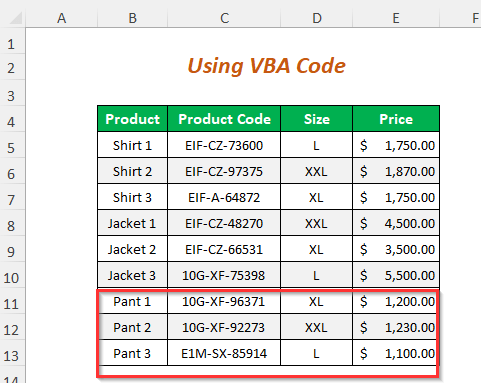
Etapa-01 :
➤Follow Etapa-01 de Metoda-4
Sub Rmvall() Rows(ActiveCell.Row & ":" & Rows.Count).Delete End Sub ActiveCell.Row va returna numărul de rând al rândului activ și Rânduri.Count va număra rândurile din Excel și va returna numărul celui mai de jos rând, iar aceste două numere vor fi intervalul pentru RÂNDURI
În cele din urmă, aceste rânduri vor fi șterse.
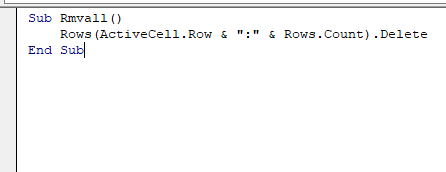
Etapa-02 :
➤Selectați rândul din care doriți să ștergeți rândurile
➤Vezi la Dezvoltator Tab>> Macros Opțiunea
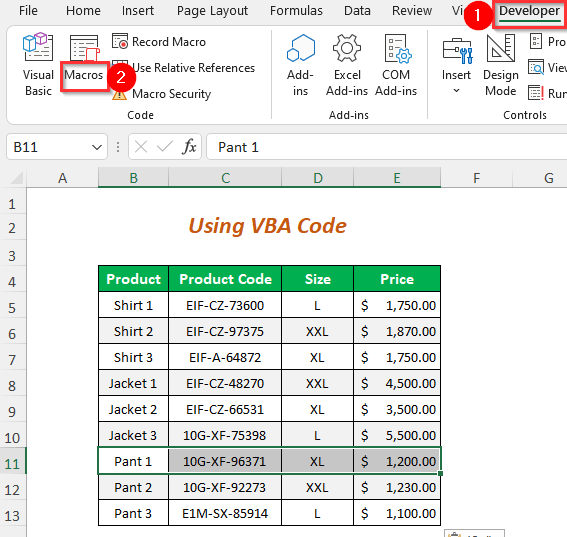
Apoi Macro Se va afișa Wizard
➤Select Rmvall ca Numele macroului (denumirea utilizată pentru VBA cod)
➤Presa Rulați
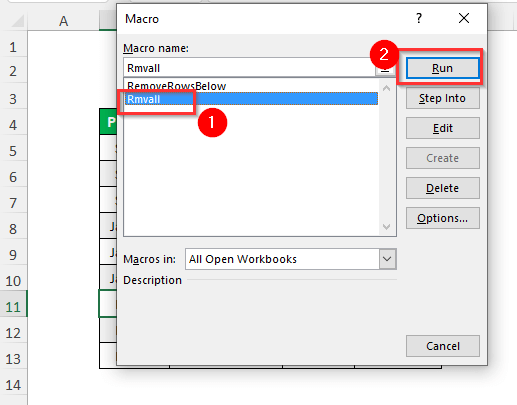
Rezultat :
Apoi, veți obține următorul rezultat
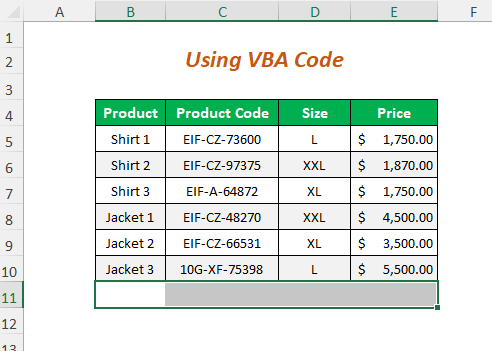
Citiți mai mult: Cum se șterge un rând folosind VBA (14 moduri)
Secțiunea practică
Pentru a face practică de unul singur am pus la dispoziție un Practică ca mai jos, într-o foaie numită Practică Vă rog să o faceți singur.
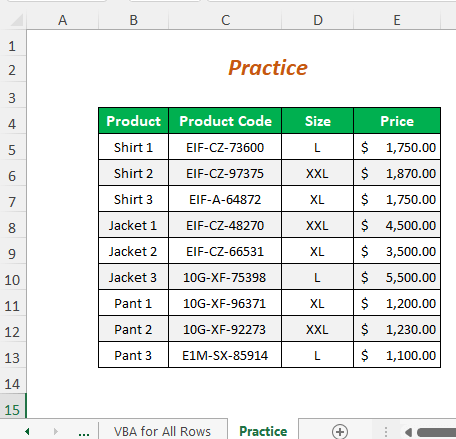
Concluzie
În acest articol, am încercat să acopăr cele mai simple modalități de a șterge eficient toate rândurile de sub un anumit rând. Sper că îl veți găsi util. Dacă aveți sugestii sau întrebări, nu ezitați să le împărtășiți cu noi.

